Definicja geometrii
Metody
Zgodnie z przyjętym modelem obliczeniowym [2054] stężenie poprzeczne stanowi ustrój złożony z prętów prostych, który wymaga wskazania osi elementów (zbioru środków ciężkości wszystkich przekrojów).
Procedura (Soldis PROJEKTANT v8.5)
Geometria stężenia składa się z powtarzalnych elementów, dlatego do jej definicji można zastosować polecenie Kopiuj.
Definicja geometrii
- Z paska głównego wybierz zakładkę Modelowanie.
- W panelu Węzły wybierz Rysuj Węzeł.
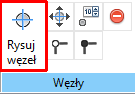
- [a] Aby utworzyć pierwszy węzeł podaj jego współrzędne 0,0 i zatwierdź klawiszem Enter.

- Czynność [a] powtórz definiując węzły o współrzędnych 0,1.6 ; 0,3.2 ; 2.1,0 ; 2.1,1.6 ; 2.1,3.2.
- Z paska głównego wybierz zakładkę Modelowanie
- Z panelu Elementy wybierz Rysuj pręty.
- Połącz zdefiniowane węzły, klikając w nie LPM zgodnie z rysunkiem poniżej.
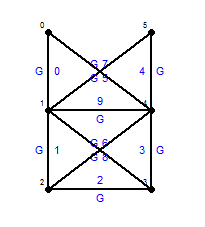
- Dla lepszej czytelności odsuń model od osi układu współrzędnych:
- Zaznacz wszystkie pręty, klikając LPM w obszar kreślenia i rozwijając zaznaczenie.
- Z paska narzędzi wybierz Przesuń pręty.
- Określ wektor przesunięcia według uznania.
Definicja podpór
Metody
Podparcie stężenia realizowane jest przez podpory punktowe. Przyjęto ich lokalizację w miejscu połączenia wsporników z pozostałą częścią budynku. Uwzględniając konstrukcję połączenia, przyjęto przegubowe podparcie stężenia.
Procedura (Soldis PROJEKTANT v8.5)
- Zaznacz górne węzły klikając w nie LPM.
- Z małego paska narzędzi wybierz Dodaj podporę.
- W oknie podpory wybierz Zamień na przegubowe nieprzesuwne.
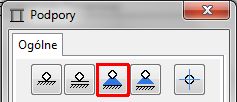
- Dla lepszej czytelności w opcji Kąt pochylenia podaj 180 i zatwierdź Ok.
Definicja charakterystyk prętów
Metody
Zgodnie z przyjętym modelem obliczeniowym [2054] ustrój stężenia poprzecznego tworzą krzyżulce z prętów Φ20, połączone z rurami RK w sposób przegubowy. Zakłada się, że smukłe (λ≥200) krzyżulce ulegają sprężystemu wyboczeniu pod wpływem niewielkich sił ściskających i zostają wyłączone z przenoszenia obciążeń. Po odciążeniu konstrukcji, pręty te wracają do postaci nieodkształconej i są zdolne do przeniesienia sił rozciągających – pracują więc jak elementy cięgnowe.
Procedura (Soldis PROJEKTANT v8.5)
Definiowanie przegubów
- Zaznacz wszystkie pręty skratowania klikając w nie LPM.
- Kliknij PPM i wybierz Edytuj.
- W panelu Przeguby zaznacz ostatnią opcję i zaakceptuj zmianę Ok.
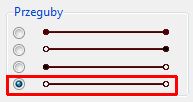
Definiowanie cięgien
- Z paska głównego wybierz zakładkę Modelowanie.
- W panelu Elementy wybierz Definiowanie elementów cięgnowych.
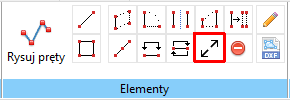
- Zaznacz wszystkie pręty skratowania klikając w nie LPM, następnie z okna Zaznacz wybierz Zastosuj.
- W oknie Opcje wybierz Cięgno.
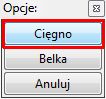
Definicja profili
Metody
Definicja profilu stanowi niezbędne uzupełnienie opisu modelu wspornikowej kratownicy [2054] o cechy geometryczne i materiałowe. Dlatego też, profil w programie Soldis PROJEKTANT stanowi złożenie definicji przekroju belki oraz materiału z którego została wykonana. Przekroje oraz materiały można dobierać z gotowych bibliotek/katalogów, lub definiować samodzielnie. W przypadku analizowanego stężenia należy zdefiniować profile: rurowy RP 60x40x4 nieobrócony (pas dolny wspornika), oraz pręt okrągły Φ20 (stężenie), wykonane ze stali S235. Na słupki stężenia dobrano profil RK 40x40x3 zdefiniowany dla skratowania wspornika.
Procedura (Soldis PROJEKTANT v8.5)
Definicja przekroju
- W zakładce Profile, z lewej strony ekranu, wybierz Utwórz nowy profil.

- Pojawi się okno Edytor profili, w którym aktualny będzie nowo definiowany profil.
- Jeśli w środku okna będzie widoczny domyślny wybrany przekrój zaznacz go LPM i usuń klawiszem Delete.
- Zdefiniuj materiał podstawowy i profil.
- Z górnego paska wybierz Profil > Materiał podstawowy.
- Rozwiń katalogi Standardowe, Stal, następnie wybierz S 235 i Ok.
- Z górnego paska wybierz Profil > Dodaj profil.
- Rozwiń katalogi Walcowane, Dwuteownik, następnie wybierz RP 60x40x4 i Ok.
- W celu utworzenia profilu pręta Φ20 wybierz Profil > Dodaj profil.
- Rozwiń katalogi Definiowane i wybierz Koło.
- W polu R [mm] wpisz 10.
- Okno definiowania profili zamknij wybierając Zamknij edytor.
Przypisanie przekroju do konstrukcji
- Zaznacz odpowiednie pręty, klikając w nie LPM.
- Z paska narzędzi wybierz Zmień profil.
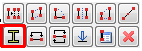
- W oknie Menadżer profili wybierz odpowiedni profil i kliknij Ok.
Szkice profili
- Z paska głównego wybierz zakładkę Widok.
- W panelu Wizualizacja wybierz Wizualizacja profili.
Wizualizacja szkiców profili pozwala łatwiej zweryfikować poprawność przypisania profili do prętów, oraz ich orientację.
- Przypisanie profili można skontrolować także wybierając w panelu Wizualizacja opcję Opisy profili.
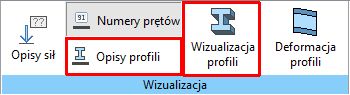
Definicja obciążeń
Metody
Norma PN-EN 1993-1 zaleca w analizie stężeń uwzględniać imperfekcje geometryczne stężanych elementów. W przypadku dźwigarów kratowych imperfekcję geometryczną przyjmuje się w postaci wstępnej imperfekcji łukowej pasa górnego e0. Współczynnik kumulacji obciążenia αm służy do uwzględnienia przypadkowości skierowania imperfekcji m dźwigarów na jedno stężenie. Imperfekcje geometryczne przelicza się na równoważne obciążenie stabilizujące qd, przyjmując stałą na długości siłę NEd (równą maksymalnej sile ściskającej) w stężanym elemencie.
W obiekcie występuje 11 wsporników i 2 stężenia, przyjęto m = 5.5. Maksymalna, obliczeniowa siła ściskająca ma wartość 101.8kN (patrz: 1253).
PN-EN 1993-1-1 nie podaje sposobu analizy stężenia poprzecznego o schemacie kratownicy wspornikowej (występuje jedynie przypadek wolnopodpartej kratownicy [1151]). Przyjęto zatem kształt imperfekcji stabilizowanego pasa równy kształtowi jego sprężystej postaci wyboczenia, równocześnie modyfikując wzory na e0 i qd podane w EC
Tab.1: Imperfekcje w analizie stężeń.
| Wielkość | Wzór | Wartość |
|---|---|---|
| Współczynnik kumulacji obciążenia | 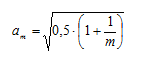 |
0.769 [-] |
| Wstępna imperfekcja łukowa | 9.8 mm | |
| Równoważne obciążenie ciągłe | 0.195 kN/m |
Procedura (Soldis PROJEKTANT v8.5)
Ciężar własny
Ciężar własny elementów należy wyłączyć, gdyż w rzeczywistości oddziałuje prostopadle do płaszczyzny modelu.
- Z paska głównego wybierz zakładkę Modelowanie, w panelu Obciążenie wybierz Uwzględnienie ciężaru własnego.
- Wybierz Wszystkie > Zastosuj > Pomiń.
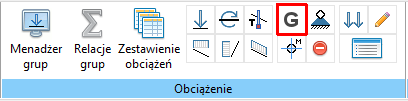
Obciążenia liniowe
- [a] W zakładce Obciążenie kliknij LPM na grupie i wybierz Ustal aktualną.
- Z paska głównego wybierz zakładkę Modelowanie.
- W panelu Obciążenie wybierz Równomiernie rozłożone wzdłuż osi Y.
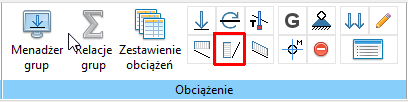
- Zaznacz elementy pasa dolnego lewego wspornika klikając w nie LPM.
- W oknie Zaznacz wybierz Zastosuj.
- W oknie Obciążenie w opcji Wartość [kN/m] w wierszach A i B wpisz 0.115.
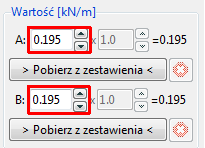
- Po kliknięciu OK obciążenia zostają zdefiniowane.
